Los archivos de Photoshop pasan por muchas iteraciones antes de que algo sea definitivo. La única forma de mantener las cosas organizadas es nombrar las capas, agruparlas correctamente y etiquetar las capas agrupadas.
Parece bastante simple. Pero el proceso creativo y los plazos no se detienen para que puedas cambiar el nombre de una capa. A menudo, solo agregas más capas para probar algo nuevo y, antes de darte cuenta, estás en la capa 100 sin poder encontrar lo que estás buscando o recordar por qué agregaste algo.
Si bien puedes o no estar inclinado a nombrar capas. Es posible que desees una forma de realizar un seguimiento de las ideas y notas en Photoshop, es la mejor manera de hacerlo.
Photoshop tiene una herramienta de notas incorporada. Esto significa que no tendrás que molestarte con complementos o aplicaciones de terceros que puedan no funcionar bien con el sistema o que entren en conflicto con el flujo de trabajo.
Notas en Photoshop
La herramienta Notas vive dentro del conjunto de herramientas cuentagotas. Haz clic y mantén presionada la herramienta Cuentagotas y observa el menú que se abre con una lista de todas las herramientas que contiene. Verás un artefacto de notas allí. Selecciónalo para activar la herramienta.
Puedes agregar una nota en Photoshop haciendo clic en cualquier lugar dentro del lienzo. Las notas no se pueden anclar a una capa específica. Por lo que no importa qué capa o grupo o ruta hayas seleccionado. Haz clic donde quieras colocar la nota y un pequeño icono aparecerá para indicar que se has agregado una nota.
Cuando haces clic dentro del lienzo, la ventana Notas se habilita automáticamente. No hay límites de caracteres sobre cuánto tiempo puede ser una nota. Simplemente comienza a escribir en la pequeña ventana y toca la tecla Intro cuando hayas terminado.
Cada nota que agregues tendrá su pequeño icono en el lienzo. Puedes eliminar una nota individual haciendo clic derecho y eligiendo la opción Eliminar. Puedes quitar todas las notas haciendo clic con el botón derecho en cualquier nota y escogiendo la opción «Eliminar todo».
Los iconos de las notas pueden dificultar el trabajo. Si crees que son intrusivos pero no deseas eliminarlos, ve a Ver> Mostrar y desmarcar Notas. Esto ocultará todos los iconos de las notas que has agregado, pero no los borrará.
Anclaje de capa
Es difícil creer que anotar notas en capas simplemente no es una función de Photoshop. Las notas son como comentarios que dejas en tu lienzo y no están destinados a ayudarte a explicar por qué agregaste un efecto a una capa, o cuál fue tu proceso de pensamiento cuando lo agregaste. La próxima versión de Photoshop se lanzará este año y solo podemos esperar que Adobe haga que algunas de sus herramientas sean un poco más útiles.

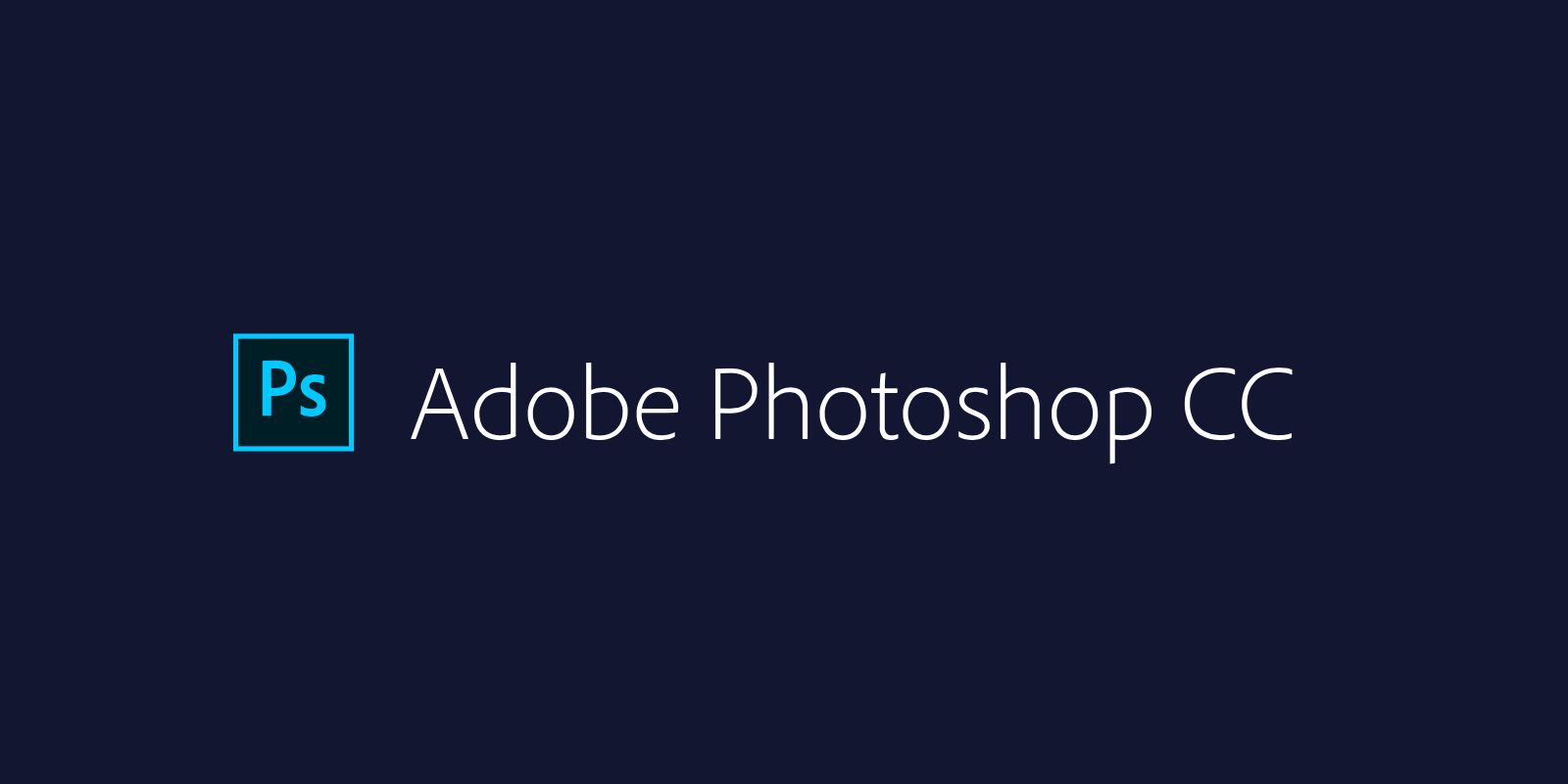
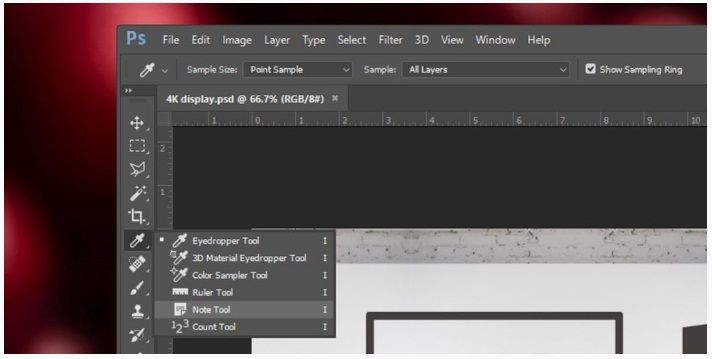
¿Tienes alguna pregunta o problema relacionado con el tema del artículo? Queremos ayudarte.
Deja un comentario con tu problema o pregunta. Leemos y respondemos todos los comentarios, aunque a veces podamos tardar un poco debido al volumen que recibimos. Además, si tu consulta inspira la escritura de un artículo, te notificaremos por email cuando lo publiquemos.
*Moderamos los comentarios para evitar spam.
¡Gracias por enriquecer nuestra comunidad con tu participación!